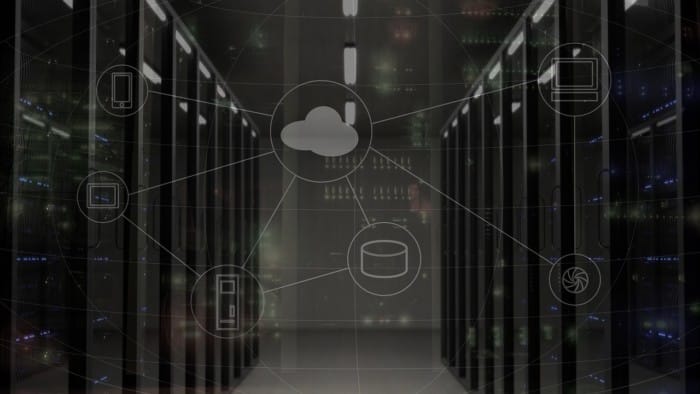
WordPressを始めたいけどサーバーはどこを使うべきかお悩みではありませんか?
各社により料金・サービス面・WordPressサイトの運用のしやすさが異なりますので、サーバー選びは自社メディアの運用に非常に重要です。
この記事では料金・機能面においてWordPressに向いているサーバーを5つご紹介!
またサーバーを移行する必要がある方に向けての簡単な移行方法も紹介していますから、合わせて参考にしてみてください。
最後まで記事を読む頃には、あなたの使うべきサーバーがどれかはっきり分かりますよ!
「ASP業界徹底比較!初心者が稼げるのは?セルフバック・アフィリエイトやり方別一覧」も併せてご覧ください。
1.WordPressで使用すべきおすすめのサーバー5選

WordPressで使用すべきおすすめサーバー5選を紹介します。
- Xsererver
- さくらサーバー
- ロリポップ!レンタルサーバー
- スターサーバー
- wpXレンタルサーバー
それぞれの特徴やおすすめポイントを紹介しますので、ぜひ参考にして一番使いやすいサーバーを選びましょう。
(1)Xserver

まず1つ目に紹介するWordPressにおすすめのサーバーは、Xserverです。
おすすめのポイントは以下の3つ。
- サーバーの容量が大きく安定している
- WordPress簡単設定機能がついている
- 自動でサイトのバックアップを取ってくれる
またサーバーの管理画面が初心者でも直感的に操作できるようになっているのもポイントですよ。
WordPressのサイト設定もサーバー上で行えますから、初心者には非常におすすめのサーバーといえます。
プランは様々ありますが、X10というプランがもっとも手頃かつ、サイト運営に必要な機能が利用できますよ。
X10で容量としては十分なので、よっぽど動画を多く扱うなどのデータ負荷がかかるサイト以外はX10で大丈夫です。
| 契約期間 | 初期費用 | 月額 |
|---|---|---|
| 3ヶ月 | 3,000円(無料キャンペーンあり) | 1,200円 |
| 6ヶ月 | 3,000円(無料キャンペーンあり) | 1,100円 |
| 12ヶ月 | 3,000円(無料キャンペーンあり) | 1,000円 |
(2)さくらサーバー

2つ目に紹介するWordPressにおすすめのサーバーは、さくらサーバーです。
理由としては以下の3つが挙げられます。
- 月額515円から使用できる
- WordPress簡単設定機能がついている
- マルチドメイン100個と複数サイトを運用できる
マルチドメインとは1つのサーバーと複数のドメインを紐づけること、つまりサーバー1つで複数のサイトを運用することです。
格安でサーバーレンタルをしたい方、1つのサーバーで複数のサイトを運用したい方に向いています。
2週間お試し無料キャンペーンがついていますから、まずお試しで登録して使い勝手をチェックしてみても良いでしょう。
WordPressが運用できるプランはスタンダードプラン、プレミアプラン、ビジネスプランなどがありますが最も人気のスタンダードプランの料金をご紹介します。
スタンダードプランでもドメインを100個運用できるので、WordPressの運用をこれから始める方には十分な機能がついています。
| スタンダードプラン | ||
|---|---|---|
| 契約期間 | 初期費用 | 月額 |
| 1ヶ月 | 1,029円 | 515円 |
| 12ヶ月 | 1,029円 | 5,142円 |
(3)ロリポップ!レンタルサーバー

3つ目に紹介するWordPressにおすすめのサーバーはロリポップ!レンタルサーバーです。
おすすめするポイントは以下の3つです。
- WordPress簡単設定機能がついている
- 自動バックアップ機能がついていて万が一の時も安心
- レンタル料金が月額600円からと非常に安い
WordPress簡単設定機能とは、WordPressのダウンロードや初期設定をサーバー上で全て行うことができる機能です。
通常はFTPツールというサーバーとデスクトップを連携させるツールが必要ですが、WordPress簡単設定機能がついていればその手間を省くことが可能。
企業のサイトでも利用されているので安定性も高く、かなり安い値段で利用することができます。
100サイトまで運営できるので、複数サイトを今後展開していきたい方にもおすすめです。
ロリポップ!レンタルサーバーにはライトプラン、スタンダードプラン、エンタープライズプランの3種類があります。
中でもデーターベースの容量や料金面でコスパが良いと一番人気なのがスタンダードプラン。
今回はこちらのスタンダードプランの利用料金を紹介します。
| スタンダードプラン | ||
|---|---|---|
| 契約期間 | 初期費用 | 月額 |
| 1ヶ月・3ヶ月 | 1,500円 | 600円 |
| 12ヶ月 | 1,500円 | 500円 |
(4)スターサーバー

4つ目に紹介するWordPressにおすすめのサーバーはスターサーバーです。
おすすめする理由はこの3つになります。
- WordPress簡単設定機能あり
- 最低270円(月額)で利用できる値段の安さ
- オールSSD採用で従来よりもサイト表示速度が高速
またスターサーバーは1台のサーバー上に仮想のサーバーを個別に立てる形式のクラウド型サーバーですから、サイト移転の際の処理が楽なのもポイントです。
他のサーバーはプラン変更をするとなると、サーバーのデータベースをダウンロードして新しいサーバーへ再度アップロードをするという移転の処理が必要なのですが、クラウド型サーバーにはその手間がありません。
最初は安くサイトをはじめ、大きなメディアに成長したらプラン変更をしようと考えている方にオススメです。
| スタンダードプラン | ||
|---|---|---|
| 契約期間 | 初期費用 | 月額 |
| 1ヶ月 | 1,620円 | 400円 |
| 12ヶ月 | 1,620円 | 270円 |
(5)wpXレンタルサーバー

5つ目に紹介するWordPressにおすすめのレンタルサーバーは、wpXレンタルサーバーです。
こちらのサーバーをおすすめする理由は以下の3つになります。
- WordPressのインストールや設定が簡単
- 独自SSLを使用できる
- 初心者でも安心な電話サポート機能付き
WordPressサイトの運用に特化したサーバーで、容量や安定性ともに優秀です。
サイト高速化機能もついているので、サイト表示速度が遅くてストレスフリーなサイト運営ができるでしょう。
| 契約期間 | 初期費用 | 月額 |
|---|---|---|
| 3ヶ月 | 5,400円 | 1,200円 |
| 6ヶ月 | 5,400円 | 1,100円 |
| 12ヶ月 | 5,400円 | 1,000円 |
2.サーバー選びの3つのポイント

WordPressを今から開設しようしている方にとって、サーバー選びのポイントすら分からないことも多いでしょう。
そんな時はこの3つのポイントに注目してサーバーを選んでみてください。
- 利用料金
- サイト作成の目的
- 操作の利便性
3つのポイントに注目して先ほど紹介した5つのサーバーを比較してみました。
| Xserver | さくらサーバー | ロリポップ!レンタルサーバー | スターサーバー | wpXレンタルサーバー | |
|---|---|---|---|---|---|
| 利用料金 | △ | ◯ | △ | ◯ | × |
| サイト作成の目的 | ◯ | ◯ | ◯ | △ | △ |
| 操作の利便性 | ◯ | △ | △ | △ | ◯ |
サイト作成の目的はビジネス向けサイト運用を基準として比較しています。
それではそれぞれのポイントの詳細を見ていきましょう。
(1)利用料金

レンタルサーバーには月々の利用料金がかかります。
WordPressでサイトを作成したい方は、ブログの収益化や公式サイトの作成目的が多い方が多いでしょう。
ブログを通じて発生する可能性のある収益がレンタル料金を超えないように想定して選ぶのが正解。
今回おすすめした5つのサーバーはどれも費用自体は月1,000円前後ですから、1,000円以上の収益が出せればペイできる計算になりますよね。
WordPressの運営にはドメイン使用料などもかかりますから、自分で月額の予算を決めてその予算内で収まるサーバーを選びましょう。
(2)サイト作成の目的

サイト作成の目的もサーバー選びのポイントになります。
個人ブログを立ち上げるだけ、ということであれば最安値のスターサーバーでも十分です。
ただしアフィリエイトサイトを複数運営したい、10万以上のPVを想定しているという場合は安定性を優先したXserverなどがおすすめ。
WordPressサイトを何の目的で作るのか、今後サイトを増やしていく必要があるのかなどを考えてサーバーを選びましょう。
(3)操作の利便性

サーバー選びには操作の利便性が高いものを選びましょう。
WordPressの初期設定は初心者には難しいことも多く、それだけで心が折れてしまう人も実際にいるためです。
なるべく初期段階のハードルが低く、簡単にWordPressを設定できるサーバー選びを。
今回紹介したWordPressにおすすめのサーバーにはWordPressをサーバーへ直接ダウンロード、設定も行う機能がついています。
そのほかダッシュボードの使いやすさなども考慮してサーバーを選ぶと良いでしょう。
万が一簡単設定機能がついていないサーバーを使いたい場合は、WordPressのダウンロードをしてみてください。
3.WordPressのサーバー移行の2つの方法

WordPressを立ち上げる際のサーバー選びに失敗してしまった場合は、途中からサーバー移行をすることが可能です。
ただしサーバーを変える、またはプランを変更する際にはサーバー移行を行う必要があります。
サーバー移行の方法を2つご紹介しますから、今後プラン変更がある可能性がある方は参考にしてみてください。
- FTPツールを使う
- プラグインを使う
サーバーによっては移行ツールを備えているものもありますから、その点もサーバー選びの基準にすると良いでしょう。
またFTPツールを使用する方法は初心者には難易度が高いので、今回は簡単な流れのみを説明します。
プラグインを使用した方がより簡単なので、サーバー移行が初めての方はプラグインの情報を参照してください。
(1)FTPツールを使う

これからFTPツールを使用してサーバー移行を行う方法を解説していきます。
FTPツールとはサーバーとデスクトップを接続して、データの授受を行うことができるツールのこと。
FTPツールを使用した場合のサーバー移行の手順は下記の流れになります。
- FTPツールで旧サーバーへ接続してWordPressファイルを全てダウンロードする
- ダウンロードしたファイルの中から「wp-config.php」というファイルを探す
- テキストエディタなどで上記ファイルのデータベース情報を移管先の情報に書き換えを行う
- 旧サーバーのデータベースをダウンロードする
- 新サーバーへWordPressファイルとデータベースのファイルをアップし直す
このような流れでFTPツールのサーバー移行が可能です。
(2)プラグインを使う

無料のプラグインを使用すればより簡単にサーバー移行作業が可能です。
おすすめのプラグインを紹介しますので、FTPツールは使いたくないという方はぜひこの方法を試してみてください。
All-in-One WP Migration
初心者にはAll-in-One WP Migrationの方が設定なども少なくおすすめです。
それぞれの使い方を説明するので、どちらでもお好みの方を利用してみてください。
#1.All-in-One WP Migrationの使い方

WordPressの移転作業を楽にできるAll-in-One WP Migrationの使い方を紹介していきます。
まずはサイトの情報をダウンロードするところから始めていきましょう。
- WordPressのプラグイン検索画面からAll-in-One WP Migrationを検索
- 今すぐインストールをクリック
- 有効化をクリック
- ダッシュボートのサイドバーにメニューが表示されるので、エクスポートを選ぶ(図1)
- ファイルを選択してダウンロードを開始

ここまででサイトの情報を丸ごとダウンロードができます。
次に新サーバーにWordPressを設定し、このファイルを同じプラグインを使用してインポートします。
- プラグインのメニューからインポートを選択
- 先ほどダウンロードしたファイルをインポートエリアにドロップ(図2)
- パーマリンクの設定というリンクが表示されるのでそれをクリック
- ログイン画面が表示されるのでWordPressのユーザー名とパスワードを入力してログイン(移転前のもの)
- パーマリンクの設定画面に移動するので、変更を保存を2回クリックする

以上でサイト移行は完了です。
FTPツールよりも直感的に操作ができるので、初心者のサーバー移行には非常に簡単と言えるでしょう。
プラグインについて、もっと詳しく知りたい方はこちらをご覧ください。
まとめ
初心者にとってWordPressを運営する時の最初の難関がサーバー選びです。
サーバーが利用しづらいものだと、この記事で紹介したような面倒な移行作業が発生する可能性も。
事前にサイトの運営目的を決めて、理想のサイトを作るのに必要な機能を備えたサーバーを選んでみてください。
今回紹介した5つのサーバーは安定性や機能性面でもWordPressを運営するのに申し分ないもの。
ぜひそれぞれのサーバーを比較して、自分にあったサーバーを選んでください!



